excel表格中如何进行颜色筛选
1、第一步,打开excel表格,我们会发现里面标记了好几种颜色,我们下面以筛选黄色的为例。

2、第二步,将鼠标放在需要筛选那一列的第一个单元格上,然后选择筛选。


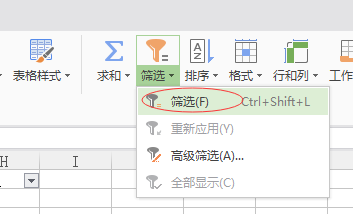
3、第三步,我们会看到刚才放鼠标的那个单元格又下角有一个倒三角号,我们将三角号点开,然后选择颜色筛选。

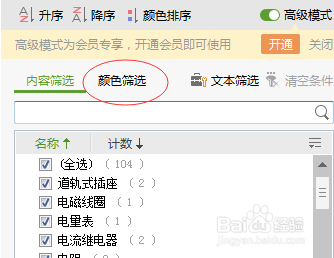
4、第四步,我们会看到有好几种颜色,选择我们需要筛选的颜色,我们这里以黄色为例,所以选择黄色。

5、第五步,我们会发现所以标记黄色的内容已经都筛选出来了,这样我们就可以对黄色部分的内容进行复制等操作了。

声明:本网站引用、摘录或转载内容仅供网站访问者交流或参考,不代表本站立场,如存在版权或非法内容,请联系站长删除,联系邮箱:site.kefu@qq.com。
阅读量:101
阅读量:35
阅读量:30
阅读量:193
阅读量:149